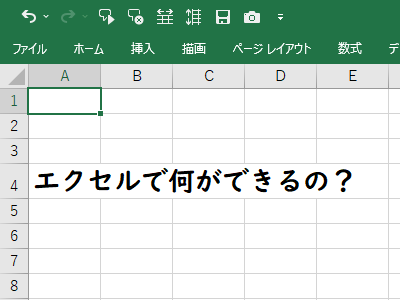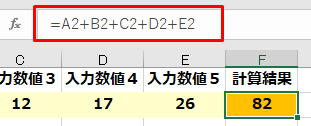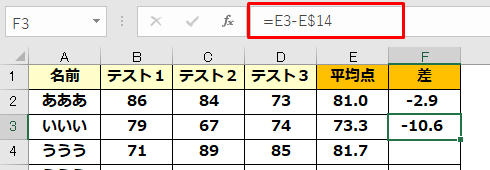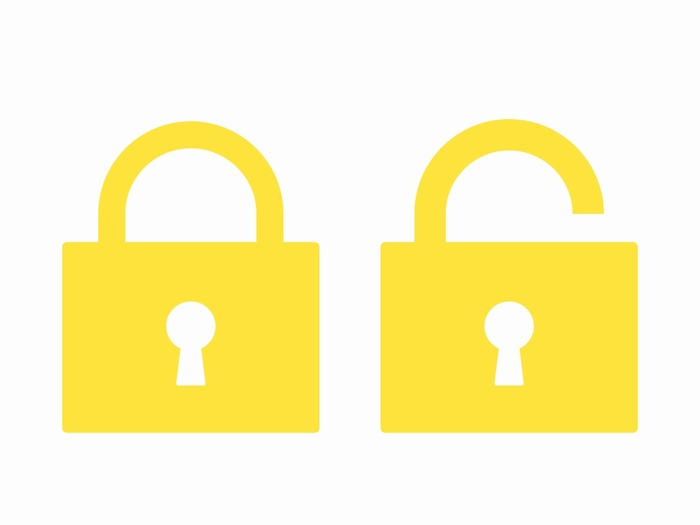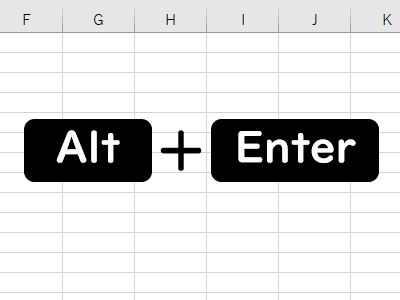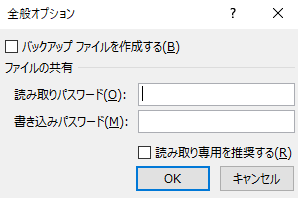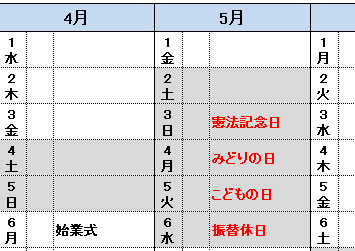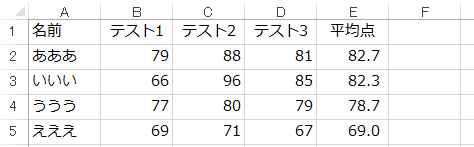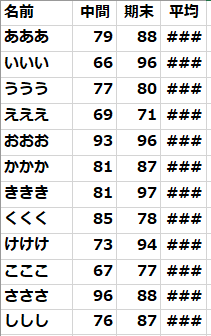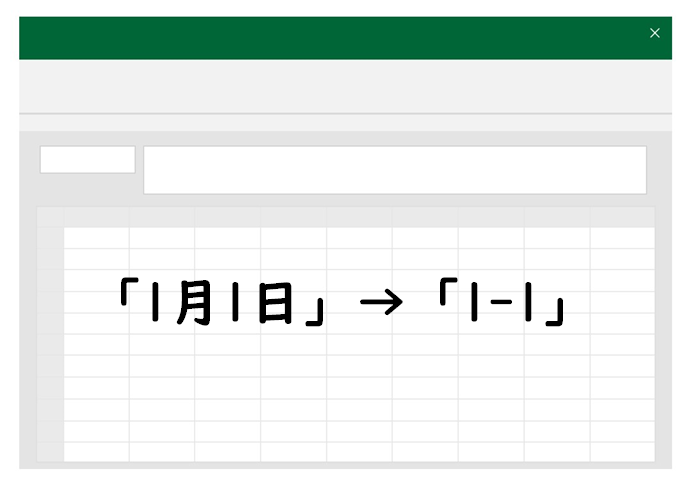エクセル通知表の所見欄作成に便利な関数と気をつけるべきこと
エクセル通知表で所見欄を作成するときに便利な関数と気をつけるべきことを解説しています。
入力した文字数を表示するLEN関数
LEN関数を使うことで、所見欄(所見用に設定したセル)に入力された文字数を表示することができます。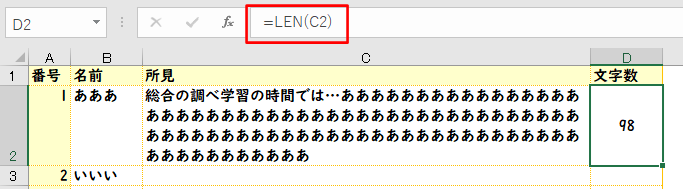
| 目的 | 任意のセルに入力されている文字数を数える |
|---|---|
| 書き方 | =LEN(対象とするセル) |
| 使用例 | =LEN(C2) |
| 使用例の意味 | C2セルの文字数を数える |
エクセルにはLEN関数と似たものにLENB関数があります。
- LEN関数…文字数を数える
- LENB関数…バイト数を数える
バイト数というのが難しく感じるかもしれませんが、ここでは全角文字は2バイト、半角文字は1バイトと数えるとだけ知っておけば十分です。LEN関数、LENB関数の結果は下記となります。
&で文字を結合し、編集用に値貼り付け
「&」は文字同士の足し算記号です。
2つのセルに入力されている文字をつないで、ひとつの文章にするときに使えます。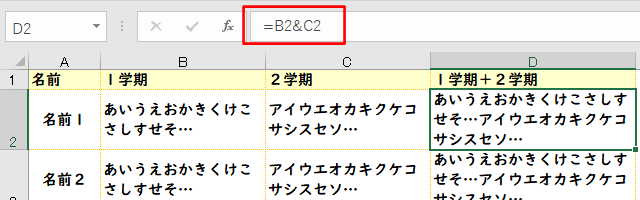
3学期の所見を作成するときに、1学期と2学期の所見をつなげて編集するといった場合は、まずこの「&」で1学期と2学期の所見をつなげます。
その後にそのセルをコピーして、値貼り付けすれば編集することができるようになります。
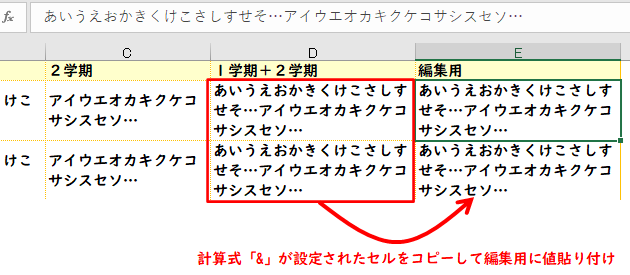
注意!フォントのPありPなしで文字の長さが変わる
印刷した通知表の見た目にこだわるのなら知っておきたいのがフォント(書体)です。
MS Pゴシック、MS ゴシック、MS P明朝、MS 明朝のように同じ名前のフォントでもPがつくものとPがつかないものがあります。このPがあるかないかで見た目がちがってきます。
- Pありフォント…文字により一文字あたりの横幅が異なる
- Pなしフォント…どの文字でも一文字あたりの横幅が同じ
Pなしフォントは「あ」「わ」「ぬ」のように横幅を必要とする文字でも「く」「し」のように横幅がそれほど必要でない文字でもすべて同じ幅で表示します。
すると、「く」や「し」の横の空きスペースが大きくなり見た目が間延びした文章のようになってしまいます。そこで文字にあわせてイイ感じで横幅を調整するのがPありフォントです。
PありフォントのPはプロポーショナル(Proportional)…均整の取れたといった意味。
「Pありフォント」と「Pなしフォント」を比べるとこんな感じです。
「Pあり」と「Pなし」で同じ文字数でも表示される幅が大きく違うことがわかるかと思います。
通知表の所見欄のサイズを作成するときには、このフォントによる長さのちがいにも気をつけてください。